Solución de problemas de fuga de luz o sangrado de luz en un monitor Dell
Summary: En este artículo, se proporciona información sobre cómo identificar y solucionar problemas de fugas de luz o filtración de retroiluminación en cualquier monitor Dell.
Symptoms
Identificación de un problema de iluminación de un monitor
A menudo, se observan fugas de luz o filtraciones de retroiluminación alrededor de los bordes o los lados de la pantalla de un monitor. Especialmente mientras se muestra un fondo oscuro o si el entorno es oscuro.
Idealmente, no se debe revisar la fuga de luz en una habitación oscura. Todos los monitores Dell se revisan según las normas de la industria, con una iluminación ambiental de 150 lux (similar a la iluminación normal de una oficina). Sin embargo, en el caso de los monitores para juegos, la iluminación ambiental es de 70 lux. Cualquier inspección visual se debe realizar de la misma manera para ayudar con el proceso de solución de problemas.
Antes de continuar con la sección de solución de problemas de este artículo, debe identificar el problema que se está presentando. Identifique el problema de fuga de luz o sangrado de luz mediante los ejemplos que se muestran a continuación y asegúrese de que este sea el artículo correcto.
Si no es así, consulte los enlaces a información relacionada en la sección siguiente para encontrar otros recursos útiles.
Las pantallas de los monitores LCD pueden presentar los siguientes problemas:
Pantallas estándar
- La luz se filtra por las esquinas de la pantalla del monitor en la imagen de ejemplo que aparece a continuación.

- La luz se filtra desde el centro de los bordes superior e inferior de la pantalla del monitor en la imagen de ejemplo que aparece a continuación.

- Toda la pantalla del monitor se ilumina desde el centro de cada borde en la siguiente imagen de ejemplo.

- Hay varias fugas a lo largo del borde inferior de la pantalla del monitor en la imagen de ejemplo que aparece a continuación.

Pantallas de gaming
Algunos monitores Dell Gaming o Alienware pueden tener algún grado de fuga de luz o filtración de retroiluminación cuando se utilizan en un entorno oscuro. Esto NO es algo específico de los monitores Dell Gaming o Alienware, sino que es un problema común que se observa en monitores de cualquier fabricante. La siguiente imagen es un ejemplo de filtración de luz.
Dell inspecciona sus monitores para gaming en busca de fugas de luz. Se realiza en un entorno con luz ambiental de 70 lux de acuerdo con los estándares de la industria (los niveles normales de iluminación ambiental en un hogar son de aproximadamente 150 lux). Si los monitores se utilizan en un ambiente oscuro con una luz ambiental inferior a 70 lux, es posible que experimente algún grado de fuga de luz.
Paneles Twisted Nematic (TN)
Algunos monitores Dell, como el Dell D2020H, utilizan un tipo de panel TN. Para obtener más información sobre si el monitor utiliza un tipo de panel TN, consulte la guía del usuario del monitor en los manuales de Dell. Es posible que se observen fugas de luz desde los paneles TN cuando el panel se ve en un ángulo extremo. En la imagen de ejemplo, se muestra la filtración de luz esperada en un panel TN.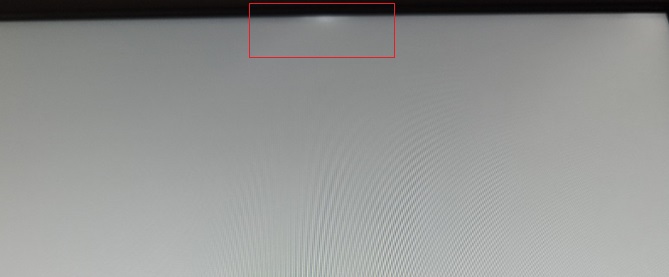
Esta misma filtración no se observa cuando se ve el monitor directamente frente a él. Esto funciona según lo previsto en un panel TN.
Consulte estos artículos de la base de conocimientos de Dell para obtener información relacionada:
- Preguntas frecuentes sobre los monitores Dell Gaming y Alienware
- Pautas de píxeles en pantallas Dell
- Cómo solucionar problemas de pantalla o video en un monitor Dell
- Cómo solucionar problemas del panel táctil o la pantalla táctil
- La pantalla táctil del escritorio no funciona después de la actualización de Windows 10
- Solucionar un problema de parpadeo en pantalla después de una actualización a Windows 10
Cause
No hay información disponible sobre la causa.
Resolution
Para solucionar un problema de fuga de luz o sangrado de luz en la pantalla de su monitor Dell:
-
Si cambia el nivel de brillo del monitor, ¿cambia lo que está sucediendo en ella?
-
Si cambia, entonces podría ser un problema de la configuración de la pantalla.
-
Si no es así, vaya al siguiente paso.
-
-
Para comprobar la pantalla del monitor, abra una aplicación con un fondo brillante (como Microsoft Office). ¿Observa el mismo problema? (Capture una imagen que pueda utilizar para ejemplificar cómo es el problema a otra persona).
-
Si no puede, es posible que sea un problema con el nivel de brillo en los ajustes de la pantalla.
-
Si puede, capture una imagen con su teléfono móvil y vaya al siguiente paso.
-
-
Compare la pantalla con otros monitores del mismo modelo. Ponga una imagen similar en ambos monitores (es preferible que no sea una imagen oscura o predominantemente negra). ¿Una pantalla se ve considerablemente peor que la otra?
-
Si no se aprecia ninguna diferencia notoria, entonces es muy posible que se trate únicamente de su percepción y no un problema técnico real.
-
Si las pantallas muestran que la pantalla es considerablemente peor que otra similar, comuníquese con el soporte técnico de Dell. Si es posible, proporcione una imagen de la falla para que el técnico de Dell pueda brindarle mayor asistencia.
-
Elementos que deben devolverse con una garantía de reemplazo de monitor.
Puede encontrar una lista de monitores Dell Gaming o Alienware aquí: Preguntas frecuentes sobre los monitores Dell Gaming y Alienware
Additional Information
 Puede encontrar más información y soporte para su monitor, o pantalla de computadora de escritorio, laptop o tableta Dell en nuestro sitio de soporte para monitores.
Puede encontrar más información y soporte para su monitor, o pantalla de computadora de escritorio, laptop o tableta Dell en nuestro sitio de soporte para monitores.
 ¿Fuera de garantía? No hay problema. Visite el sitio web Dell.com/support, ingrese su etiqueta de servicio de Dell y revise nuestras ofertas.
¿Fuera de garantía? No hay problema. Visite el sitio web Dell.com/support, ingrese su etiqueta de servicio de Dell y revise nuestras ofertas.